Esta guía te explicará un método muy rápido y sin errores para rootear Android en el Lenovo S580, así en minutos podrás activar el permiso de superusuario.
Para rootear Android necesitarás instalar una herramienta que se encuentra en idioma chino. Pero no te preocupes, te guiaremos paso a paso.
Para hacer más fácil el método en general lo dividiremos en dos:
En el primer apartado verás los requisitos necesarios previo a rootear tu Lenovo S580. En el segundo apartado podrás tener los pasos para rootear Android.
Por último toma nota de que siempre hay riesgos al rootear Android en un móvil, y tu Lenovo S580 no será la excepción. Además, al rootear Android, pierdes la garantía, si es que aún la tienes activa.
Requisitos para rootear Android en el Lenovo S580
Para rootear Android en tu Lenovo S580 necesitarás cubrir estos puntos:
- Tu teléfono debe estar cargado por lo menos a un 80% de su batería total, de no ser así podrías tener problemas como apagones inesperados, lo que dañaría el equipo gravemente
- En tu móvil activa la opción de Depuración de USB desde ajustes > Opciones de desarrollo, si no sabes cómo puedes seguir este tutorial.
- También activa Fuentes desconocidas desde ajustes > Seguridad
- Descarga Baidu root desde este enlace, puedes hacerlo desde tu PC y luego pasarlo a tu teléfono, o directamente desde él
- Descarga un explorador de archivos desde Google Play, no tiene que ser uno con acceso root
- Opcional: Si tienes datos importantes respalda tus archivos antes de comenzar, el proceso en si no borrará tus datos pero estamos pensando en el peor de los casos
Rootear Android en el Lenovo S580
Para rootear Android en tu Lenovo S580 sigue ahora estos pasos:
- Ingresa al explorador de archivos y busca el archivo APK que has descargado, si lo hiciste directamente desde tu móvil este se encuentra en la carpeta “Download”
- Ejecuta el archivo e instálalo de forma correcta, en segundos verás que la instalación ha terminado
- Una vez que la aplicación este instalada puedes abrirla y te aparecerá una advertencia en otro idioma
- Presiona el botón derecho de tu pantalla (no el que tiene un contador) y ya tendrás acceso de súperusuario
- Ahora puedes descargar SuperSU desde Google Play y podrás activar los permisos de súperusuario en esta aplicación para que sea esta la que administre
- Ya solo te falta eliminar o congelar con greenify la aplicación de Baidu y has terminado
Listo, si lo hiciste bien ya has logrado Rootear Android en el Lenovo S580, en caso contrario te recomendamos que nos contactes en el área de comentarios o en nuestras redes sociales para ayudarte a terminar el proceso de forma adecuada.


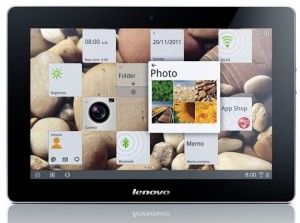 Aquí te enseñaremos como rootear Android en forma sencilla y así activar los permisos de superusuario en el sistema operativo Android 4.0 que porta la tableta Lenovo IdeaPad S2.
Aquí te enseñaremos como rootear Android en forma sencilla y así activar los permisos de superusuario en el sistema operativo Android 4.0 que porta la tableta Lenovo IdeaPad S2.